Wenn sich mehrere User einen PC teilen bzw. PCs im Netzwerk vor ungewollten Veränderungen durch die Systemsteuerung geschützt werden sollen, so könnt Ihr dies über eine GPO (Gruppenrichtlinie) konfigurieren.
Das ist im Gruppenrichtlinieneditor „gpedit.msc“ der folgende Gruppenrichtlinien-Pfad aufzurufen.
Benutzerkonfiguration / Administrative Vorlagen / Systemsteuerung
Dort findet Ihr sofort die folgende Gruppenrichtlinie.
Zugriff auf die Systemsteuerung und PC-Einstellungen nicht zulassen

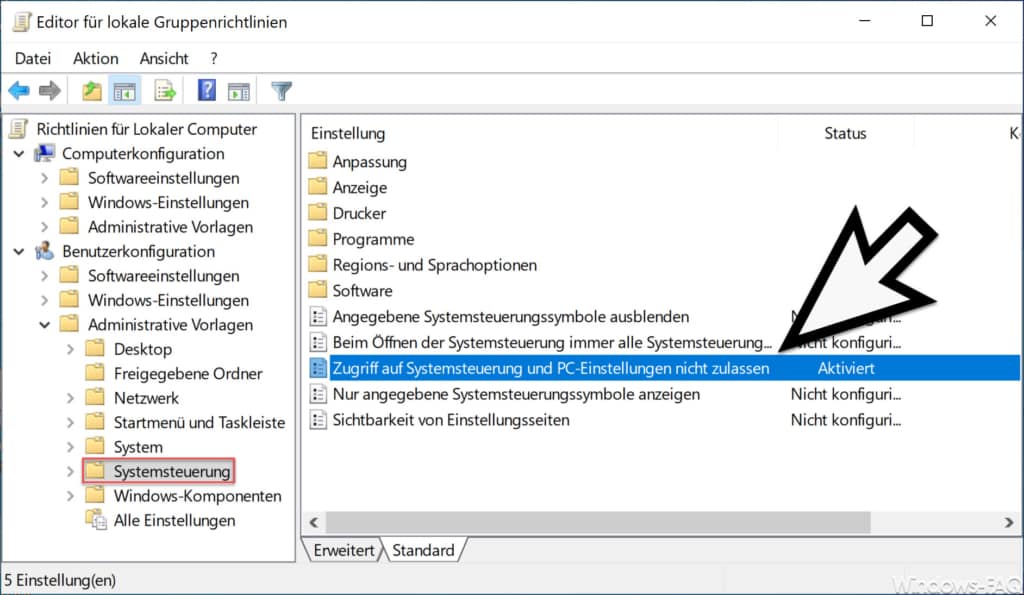
Um den Zugriff auf die Systemsteuerung zu deaktivieren, müsst Ihr diese GPO aktivieren. Wenn der Anwender danach versucht, die Windows Systemsteuerung zu starten, so erscheint folgende Meldung.
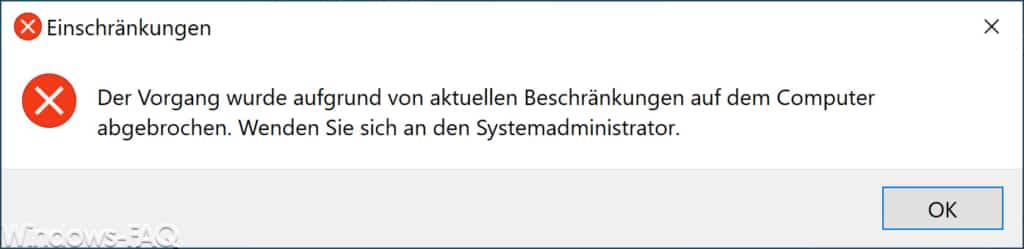
Die genaue Meldung lautet:
Der Vorgang wurde aufgrund von aktuellen Beschränkungen auf dem Computer abgebrochen. Wenden Sie sich an den Systemadministrator.
Microsoft liefert noch folgende weitere Informationen zu dieser Systemsteuerungs-GPO.
Deaktiviert alle Programme der Systemsteuerung und die Anwendung für die PC-Einstellungen.
Mit dieser Richtlinieneinstellung wird verhindert, dass „Control.exe“ und „SystemSettings.exe“ (Programmdateien für Systemsteuerung und PC-Einstellungen) starten können. Dadurch können die Benutzer die Systemsteuerung bzw. die PC-Einstellungen nicht starten und kein Element der Systemsteuerung oder der PC-Einstellungen ausführen.
Mit dieser Richtlinieneinstellung wird die Systemsteuerung von folgenden Orten entfernt:
– Startbildschirm
– Datei-Explorer
Mit dieser Richtlinieneinstellung werden die PC-Einstellungen von folgenden Orten entfernt:
– Startbildschirm
– Charm „Einstellungen“
– Kontobild
– Suchergebnisse
Wenn Benutzer versuchen, über den Eintrag „Eigenschaften“ eines Kontextmenüs ein Element der Systemsteuerung auszuwählen, wird die Meldung angezeigt, dass eine Richtlinieneinstellung diesen Vorgang verhindert.
Die Änderungen dieser GPO werden übrigens sofort nach der Änderung aktiv.
Hier nachfolgend haben wir Euch noch weitere, interessante Beiträge aufgelistet. Vielleicht ist ja das ein oder andere interessante Thema für Euch mit dabei.
– Per Registry Änderung Zugriff auf Systemsteuerung verhindern
– Systemsteuerung direkt aufrufen über rechte Maustaste auf dem Desktop (Kontextmenü)
– GodMode – Alle Systemsteuerungs-Elemente anzeigen
– Windows 10 Info-Center immer im Vordergrund halten
– Liste zuletzt verwendeter Dateien in Windows 10 Taskleiste löschen
– Ersetzen des neuen Windows 10 UAC Dialogs mit dem Classic UAC Prompt
– Windows Updates übersichtlich anzeigen

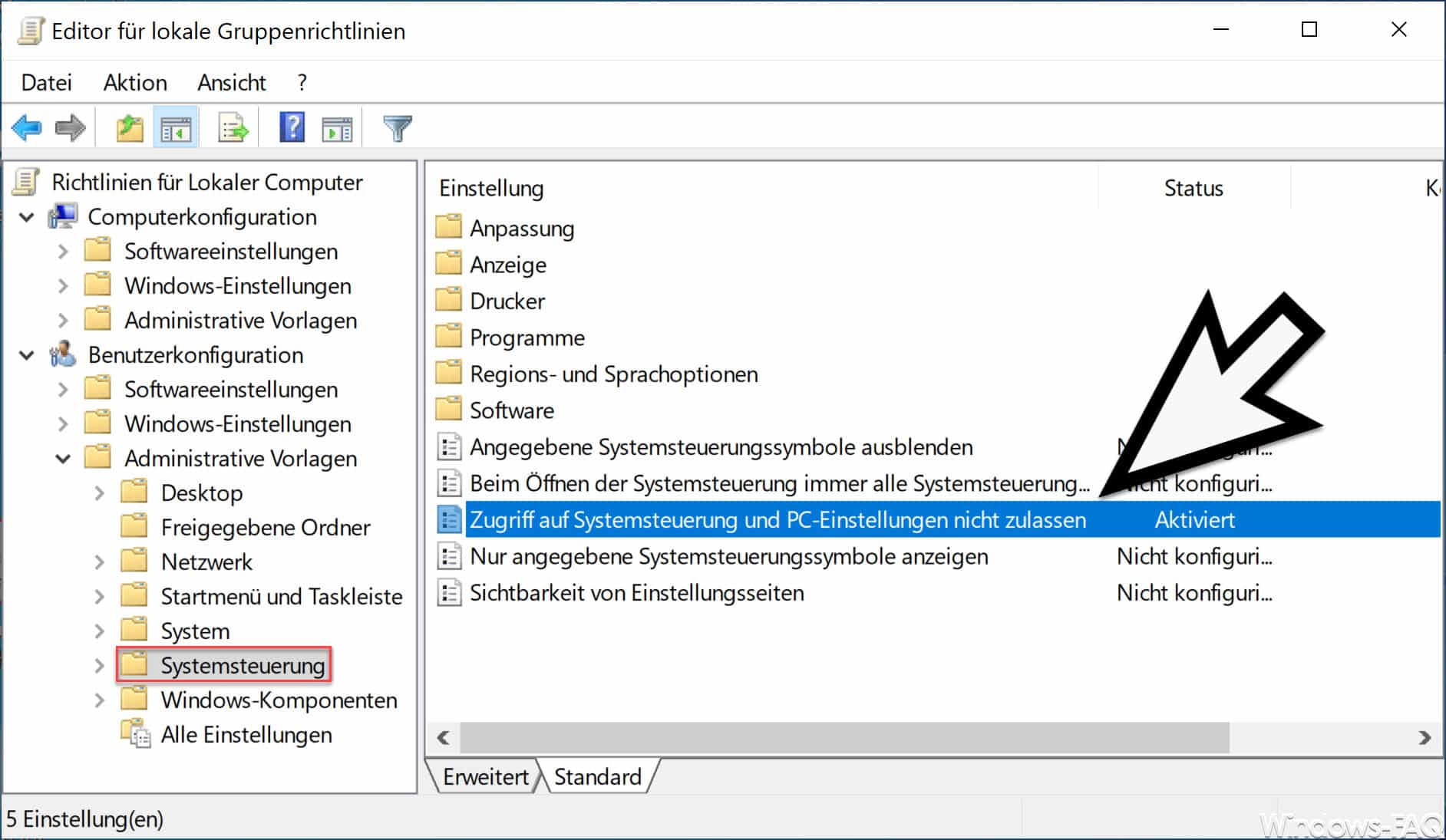





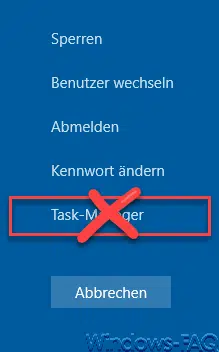

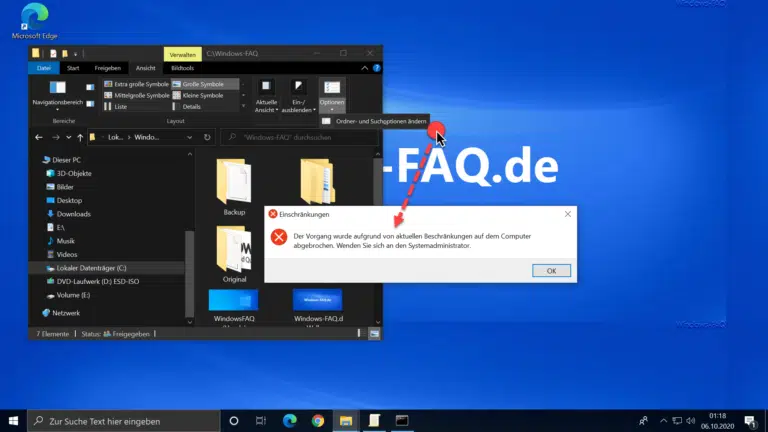





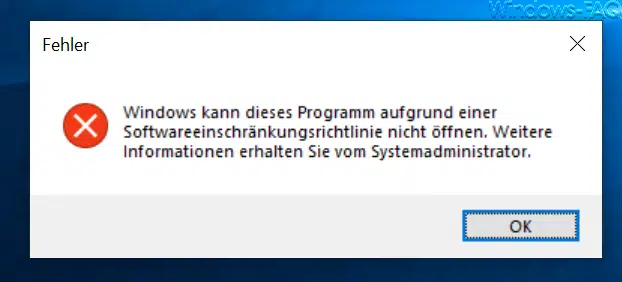

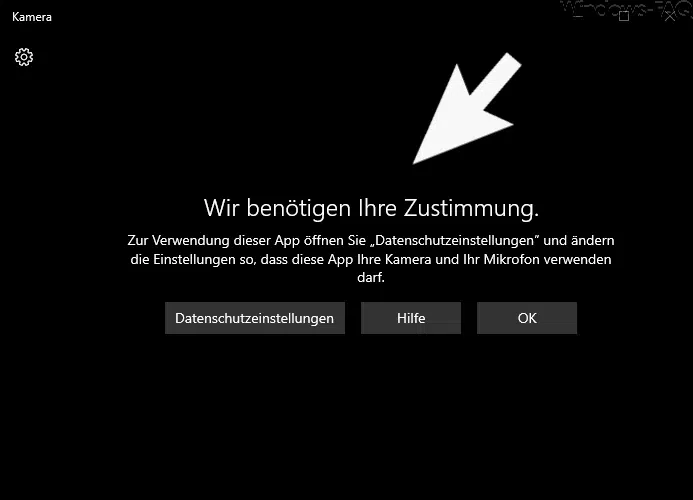


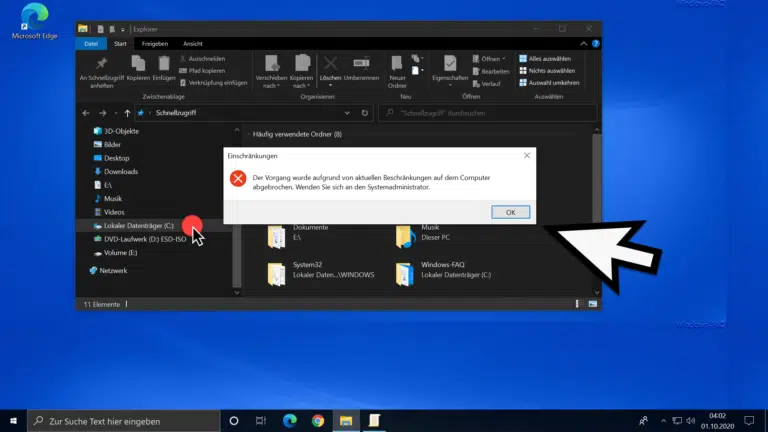












Das ist sicher sehr sinnvoll, wenn mehrere User sich einen PC teilen – Gott sei Dank brauch ich da bei mir zu Hause nicht drauf zu achten.
Ich mag ja z.B. den IE nicht (das ist noch seeehr milde ausgedrückt) – aber den Gedanken, das noch jemand anderes an meinem Comp rumfummelt – DEN mag ich noch viel weniger…
PS: wenn ich mich ordentlich anstrenge, schaff ichs auch alleine, das System zu zerschießen – ein zweiter ist da nicht vonnöten, grins. Aber auch dann bin ich ob meiner Backup-Strategie ziemlich sicher.
PPS: ich wär aber trotzdem erstmal hektisch – ich kenn mich doch…
und wie setzt mandas zurück